우리가 가장 좋아하는 Cupertino 기반 회사가 계속해서 장치가 아닌 서비스로 초점을 이동함에 따라 소비자로서 우리는 보상을 받게 됩니다. Apple 아케이드는 2019년 초에 Apple TV+ 및 Apple Watch Series 5와 함께 발표되었으며 작년 9월에 공식적으로 다시 출시되었습니다.
내용물
- 관련 읽을거리
-
Apple 아케이드 로컬 멀티플레이어 및 2인 플레이 모드를 설정하는 방법
- 컨트롤러 페어링
- 적합한 게임 찾기
- 즐거운 시간 보내세요!
-
결론
- 관련 게시물:
관련 읽을거리
- Apple 아케이드의 10가지 일반적인 문제와 해결 방법
- 최고의 Apple 아케이드 경험을 얻으려면 다음 상위 5개 게임을 시도하십시오.
- Apple 아케이드에서 스크린 타임을 사용하여 플레이 시간 관리하기
- iOS 13 및 iPadOS에서 Game Center를 사용하여 친구를 초대하는 방법
- Apple, 아케이드 및 AppleTV+ 서비스 공개 준비
새로운 게임은 계속해서 서비스를 제공하고 있지만, 친구가 있는 시간은 어떻습니까? 2인 모드에서 로컬 멀티플레이어 또는 일대일 플레이가 가능합니까? 네, 대답은 예입니다. 시작하는 데 도움을 드리겠습니다. 그러면 가장 자리에 앉아 친구들과 싸울 수 있습니다.
Apple 아케이드 로컬 멀티플레이어 및 2인 플레이 모드를 설정하는 방법

로컬 멀티플레이어 또는 2인 플레이 모드에서 플레이하기 전에 모두가 플레이할 수 있는 방법이 필요합니다. 특히 Apple TV에서 재생하는 경우 두 사람이 동일한 컨트롤러를 사용하는 것은 현실적이지 않습니다.
iOS 13, iPadOS 및 tvOS 13이 출시되면서 Apple은 Microsoft 및 Sony와 같은 타사 컨트롤러를 사용할 수 있는 기능을 도입했습니다. 좋아요; 즉, Apple 장치에서 Xbox Wireless 또는 Sony DualShock 4 컨트롤러를 사용할 수 있습니다. 문제는 올바른 게임을 찾는 것입니다. Apple 아케이드의 모든 제품에 멀티플레이어 모드는 물론이고 컨트롤러 입력에 대한 지원이 포함되어 있지는 않기 때문입니다.
컨트롤러 페어링
컨트롤러가 있고 친구가 다른 컨트롤러를 가져온 경우 빠르고 쉽게 장치와 페어링할 수 있습니다. 그리고 이것의 또 다른 아름다운 측면은 iOS, iPadOS 및 tvOS가 모두 동일한 유형의 배수(예: 2개의 Xbox 또는 2개의 DualShock 4)인 경우에도 컨트롤러의 동시 페어링을 지원한다는 것입니다.
iOS 또는 iPadOS에서 컨트롤러 페어링하기

Xbox 또는 DualShock 4 컨트롤러를 페어링하는 것은 다른 Bluetooth 장치를 스마트폰이나 태블릿에 페어링하는 것과 다르지 않습니다. 수행해야 할 단계는 다음과 같습니다.
- 컨트롤러를 페어링 모드로 전환합니다.
- Xbox 컨트롤러 – Xbox 버튼을 눌러 컨트롤러를 켭니다. Xbox 버튼이 깜박이기 시작할 때까지 연결 버튼(상단에 있음)을 몇 초 동안 길게 누릅니다.
- PS4 컨트롤러 – 라이트 바가 깜박이기 시작할 때까지 PS 및 Share 버튼을 동시에 길게 누릅니다.
- iPhone 또는 Ipad에서 설정 앱
- 탭 블루투스
- 레이블이 지정된 섹션 아래 다른 장치들, 연결할 컨트롤러 이름을 탭하세요.
컨트롤러를 Apple TV와 쌍으로 연결하기
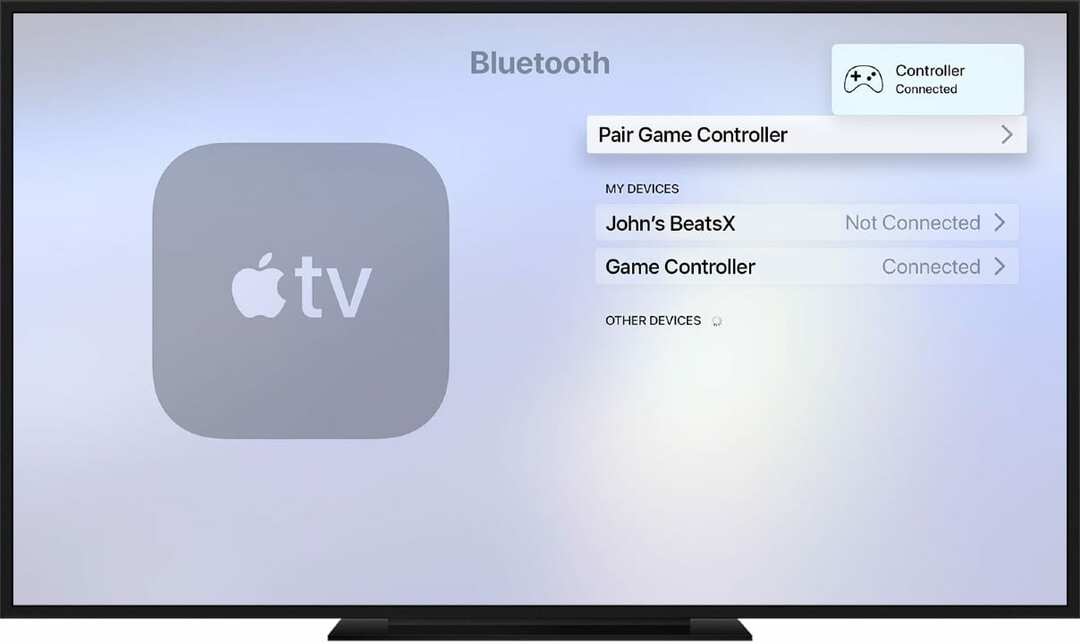
iOS 및 iPadOS의 경우와 마찬가지로 컨트롤러를 페어링하는 프로세스는 매우 간단합니다. tvOS와의 차이점은 페어링 프로세스가 완료된 후 알림이 제공된다는 것입니다.
- 컨트롤러를 페어링 모드로 전환합니다.
- Xbox 컨트롤러 – Xbox 버튼을 눌러 컨트롤러를 켭니다. Xbox 버튼이 깜박이기 시작할 때까지 연결 버튼(상단에 있음)을 몇 초 동안 길게 누릅니다.
- PS4 컨트롤러 – 라이트 바가 깜박이기 시작할 때까지 PS 및 Share 버튼을 동시에 길게 누릅니다.
- Apple TV에서 설정 > 리모콘 및 장치 > 블루투스
- 컨트롤러가 나타날 때까지 기다리십시오.
- 컨트롤러의 이름을 선택하십시오
페어링되면 화면 오른쪽 상단에 다음과 같은 알림이 표시됩니다. "컨트롤러 연결됨". 그런 다음 PS4 또는 Xbox 컨트롤러로 Apple TV를 제어하고 플레이하려는 게임을 열 수 있습니다.
적합한 게임 찾기
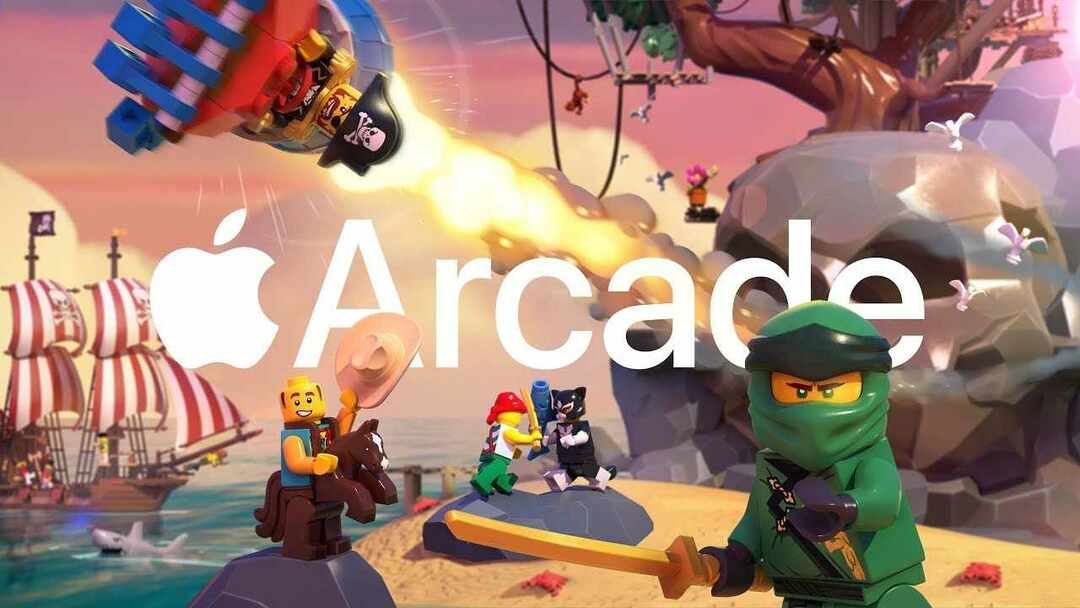
자, 모든 컨트롤러를 켜고 페어링하고 연결했습니다. 다음에 무엇을 합니까? 글쎄, 당신은 시작하기에 적합한 게임을 찾고 많은 재미를 느끼거나 정말로 좌절할 준비를 해야 합니다(경쟁에 따라).
탐정이 레딧 지원되는 플레이어 수를 포함하여 Apple 아케이드의 모든 게임 목록을 만들었습니다. 아래에 로컬 멀티플레이어 또는 2인 플레이 모드를 허용하는 모든 게임을 나열하고 연결했습니다.

- 레고 난투 – 최대 4명의 플레이어
- 소닉 레이싱 – 최대 4명의 플레이어
- 장난감 마을의 개구리 – 최대 4명의 플레이어
- 뜨거운 용암 – 최대 4명의 플레이어
- 하이퍼브롤 토너먼트– 최대 4명의 플레이어
- 로지의 현실 – 최대 4명의 플레이어
- 시크릿 웁스! – 최대 4명의 플레이어
- 스파이더사우르스 – 최대 2명의 플레이어
- 스텔라 커맨더 – 최대 2명의 플레이어
- 펀치 플래닛 – 최대 2명의 플레이어
- 레드 레인 – 최대 2명의 플레이어
- 빅타임 스포츠 – 최대 2명의 플레이어
- 고양이 퀘스트 II – 최대 2명의 플레이어
- 시대를 초월한 크리켓 – 최대 2명의 플레이어
- 신생 영웅 – 최대 2명의 플레이어
- 사교 축구 – 최대 2명의 플레이어
- 슈퍼 임파서블 로드 – 최대 2명의 플레이어
예상대로 일부 게임은 다른 게임보다 더 재미있고 더 높은 등급을 받았습니다. 그러나 목록을 살펴보고 반쯤 흥미로워 보이는 항목을 찾아 다운로드하는 것이 좋습니다. 일부 다운로드는 더 오래 걸릴 수 있지만(예: Sonic Racing 또는 Lego Brawls), 다른 게임은 초경량이며 다운로드하는 데 시간이 걸리지 않습니다.
즐거운 시간 보내세요!
그게 다야! 적절한 게임을 찾고 재미를 원하는 친구나 가족과 전투를 벌이십시오.
결론
앞서 언급한 게임 목록이 시간이 지남에 따라 계속 증가할 것으로 예상하지만 이미 사용 가능한 옵션은 매우 매력적입니다. 아직 Apple Arcade를 사용해 보지 않았다면 iPhone에서 바로 체험할 수 있으며 1개월 무료 체험이 제공됩니다.
플랫폼에는 이미 100개 이상의 게임이 있으며 그 숫자가 지속적으로 증가하고 있습니다. 댓글로 여러분이 가장 좋아하는 Apple 아케이드 게임이 무엇인지, 그리고 멀티플레이어 또는 2인 플레이 모드를 사용해 본 적이 있다면 어떻게 되는지 알려주세요!
Andrew는 미국 동부 해안을 기반으로 활동하는 프리랜서 작가입니다.
그는 iMore, Android Central, Phandroid 및 기타 몇 가지를 포함하여 수년 동안 다양한 사이트에 글을 작성했습니다. 이제 그는 HVAC 회사에서 일하면서 밤에는 프리랜서 작가로 일하며 하루를 보냅니다.